My Calendarは、イベントの表示方法を多彩にカスタマイズできるWordPressのプラグインです。
この記事の目次です。
1. My Calendarとは
2. My Calendarのインストール方法
3. My Calendarの基本的な使い方
4. My Calendarのカテゴリアイコンの変更方法
My Calendarは、イベントの表示方法を多彩にカスタマイズできるWordPressのプラグインです。
URL)https://ja.wordpress.org/plugins/my-calendar/
My CalendarはWordPressのプラグイン一覧画面より新規追加からインストールできます。
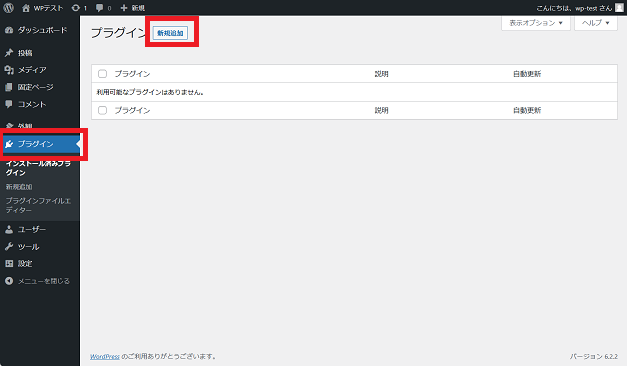
My Calendarを検索してMy Calendarを表示させて「今すぐインストール」をクリックします。
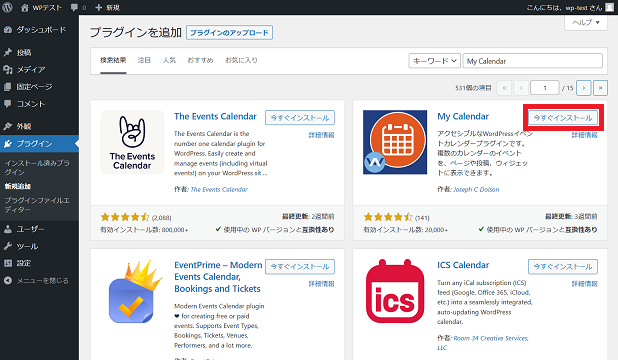
インストールしたら「有効化」ボタンをクリックして、My Calendarを有効にします。
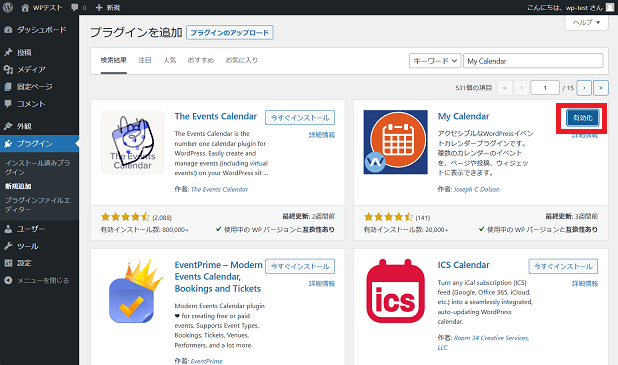
有効化したらMy Calendarが使えるようになります。
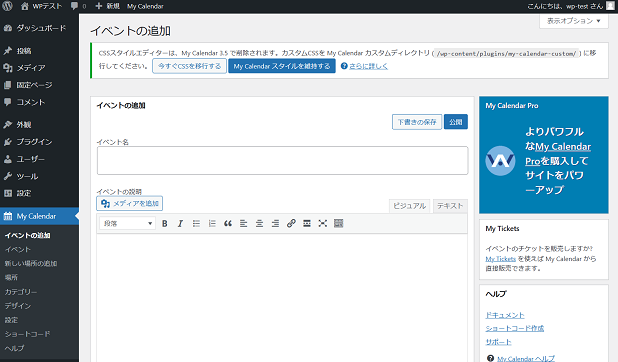
My Calendarの基本的な使い方は以下です。
イベントを登録してショートコードを張り付けるだけで使えます。
My Calendarはwp-content/plugins/my-calendar-custom/icons下にアイコンを配置することでカテゴリアイコンが変更できます。
ただしデータベースにキャッシュされた設定があるため、私が試したバージョン(3.4.16)のMy Calendarはデータベースのキャッシュのレコード(transient)をクリアしないと反映されませんでした。 以下のようにMy Calendarのデータベースのキャッシュのレコード(transient)を削除すると新たに配置したアイコンが反映されました。
DELETE FROM `wp_options` WHERE `option_name`='_transient_timeout_mc_icon_list'; DELETE FROM `wp_options` WHERE `option_name`='_transient_mc_icon_list'; DELETE FROM `wp_options` WHERE `option_name`='_transient_timeout_mc_custom_icons'; DELETE FROM `wp_options` WHERE `option_name`='_transient_mc_custom_icons'; DELETE FROM `wp_options` WHERE `option_name`='_transient_timeout_mc_svg_list'; DELETE FROM `wp_options` WHERE `option_name`='_transient_mc_svg_list'; DELETE FROM `wp_options` WHERE `option_name`='_transient_timeout_mc_last_event'; DELETE FROM `wp_options` WHERE `option_name`='_transient_mc_last_event'; DELETE FROM `wp_options` WHERE `option_name`='_transient_timeout_mc_allowed_origins'; DELETE FROM `wp_options` WHERE `option_name`='_transient_mc_allowed_origins';
知識を深めるための参考です。
WordPress(ワードプレス)をインストールしましたら、 管理画面(ダッシュボード)の設定やテーマやプラグイン、PHP、CSSの実装、.htaccessの設定、セキュリティ対策の方法などさまざまなカスタマイズができます。 WordPressのカスタマイズをテーマにWordPressのカスタマイズ方法について解説していきます。
WordPress(ワードプレス)の手動インストール手順やルートディレクトリと表示URLの設定や関連知識についてまとめています。
スポンサーリンク
サイト内のページ
 言語
言語
C・C++
/HTML
/Java
/JavaScript
/PHP
/シェルスクリプト
 開発環境
開発環境
Ant
/Burp
/Eclipse
/Fiddler
/gcc
/gdb
/Git
/g++
/JDK
/JMeter
/JUnit
/Teraterm
/ZAP
 技術・仕様
技術・仕様
Ajax
/CORBA
/Jakarta EE(旧称J2EE、Java EE)
/JNI
 ライブラリ/Framework/CMS
ライブラリ/Framework/CMS
bootstrap
/jQuery
/FuelPHP
/Lucene
/MyBatis
/Seasar2
/Spring
/Struts
/WordPress
 Web API
Web API
Google Maps
 ITインフラ
ITインフラ OSとミドルウェア
OSとミドルウェア
Linux
/Windows
/シェル
ActiveMQ
/Tomcat
/MariaDB
/MySQL
/Nagios
/Redis
/Solr
 ITインフラ
ITインフラ セキュリティ
セキュリティ
公開サーバーのセキュリティ
 SI
SI
ホームページの作り方
スポンサーリンク
IPアドレス確認ツール
あなたのグローバルIPアドレスは以下です。
216.73.216.99
HTMLの表示色確認ツール
パスワード生成ツール
文字数のプルダウンを選択して、取得ボタンを押すと「a~z、A~Z、0~9」の文字を ランダムに組み合わせた文字列が表示されます。
ここに生成されます。
スポンサーリンク
Copyright (C) 2007-2024 zealseeds. All Rights Reserved.